3 Koraki za Integracijo ChatGPT v Word

Se sprašujete, kako integrirati ChatGPT v Microsoft Word? Ta vodnik vam pokaže, kako to storiti s pripomočkom ChatGPT za Word v 3 enostavnih korakih.
Izboljšan način branja je ena od iniciativ Xiaomi, ki z optimizacijo nastavitev zaslona naprave naredi branje prijetnejše. V pametnih napravah, ki niso podjetja Xiaomi, je ta funkcija označena z imeni, kot so Eye Care, Reader View ali Automatic Reading Mode. Način branja je v zadnjem desetletju postal priljubljen v pametnih telefonih kot sredstvo za izboljšanje uporabniške izkušnje.
Xiaomijev izboljšan način branja lahko uporabljate med branjem e-knjig, brskanjem po straneh družbenih medijev, klepetom s prijatelji, branjem novic itd. Xiaomijev prijazen uporabniški vmesnik, ki je enostaven za uporabo, vam pomaga brez težav dostopati do funkcije načina branja.
V MIUI 12, ki še ni izšel, se govorijo o izboljšanem načinu branja, podobnem zaslonu z e-črnilom.
Če še niste slišali za podjetje ali izdelek, je Xiaomi sinonim za Xiaomi Corporation, podjetje za elektroniko s sedežem v Pekingu na Kitajskem. Xiaomi ponuja različne izdelke od pametnih telefonov, prenosnikov, fitnes trakov in pametnih čevljev, če jih naštejemo le nekatere. Xiaomi je četrti največji tržni delež v industriji pametnih telefonov, takoj za velikani pametnih telefonov Samsung, Apple in Huawei.
V dobi prenosnih pametnih naprav se uporabnikom zdi bolj priročno imeti informacije na poti, zaradi česar vse več ljudi bere na svojih telefonih in tablicah. Izboljšan način branja se uporablja v pametnih napravah iz naslednjih razlogov:
Xiaomi ponuja izboljšan način branja z razlogom: da zaščiti vaše oči in naredi branje udobno za vas. Torej postavimo, kajne?
Vklopite napravo Xiaomi tako, da pritisnete in držite gumb za vklop. Ta korak lahko preskočite, če je vaša naprava že vklopljena.
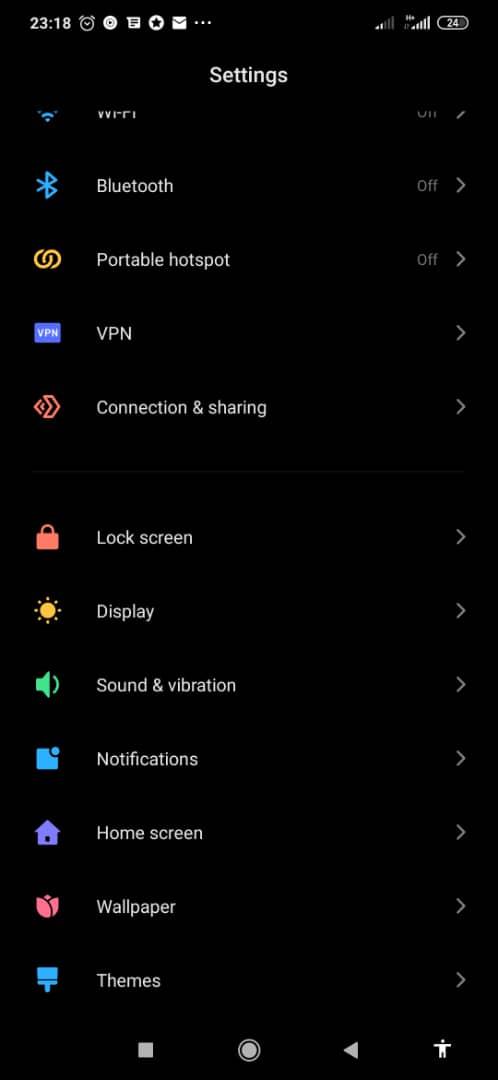
Pomaknite se do menija Aplikacije in izberite Nastavitve . Do menija Nastavitve lahko dostopate tudi tako, da povlečete navzdol z vrha zaslona.
Na strani z nastavitvami kliknite zavihek Zaslon, ki se nahaja med zavihkoma Zaklenjeni zaslon in zavihkom Zvok in vibracije.
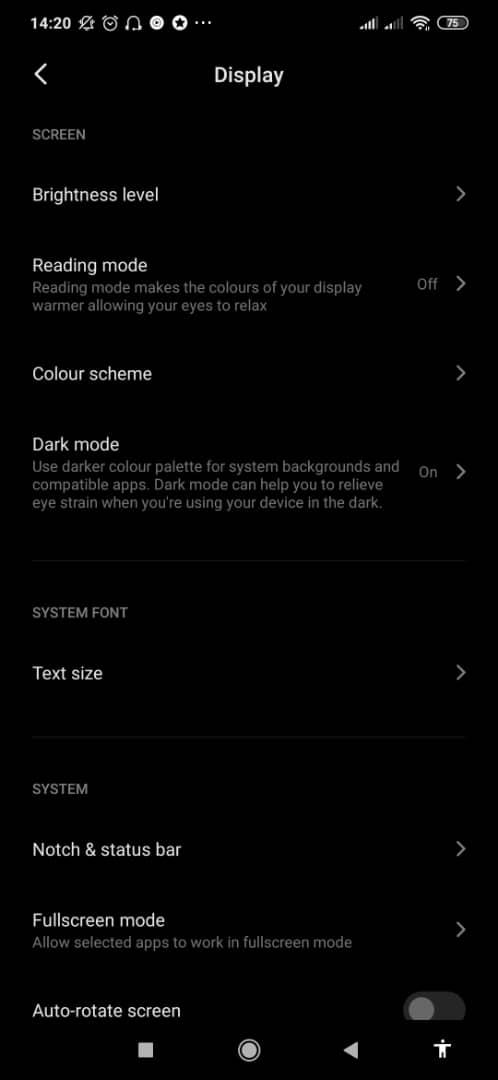
Na zaslonu se pomaknite do skupine Zaslon . Skupina Zaslon ima štiri zavihke, in sicer:
Stopnja svetlosti
Način branja
Barvna shema in
Temni način
Način branja ponuja zaslon s toplejšimi barvami, ki pomaga, da se oči med branjem sprostijo. Desno od tega zavihka boste videli indikator stanja za način branja: vklopljen ali izklopljen. Če je stanje Izklopljeno, kliknite Način branja . Pripeljal vas bo do seznama prilagodljivih možnosti
Temni način uporablja temnejšo barvno paleto za združljive aplikacije in sistemska ozadja. Pomaga lahko tudi pri lajšanju obremenitve oči, ko napravo uporabljate v temnih prostorih ali ponoči. Tako kot način branja je stanje prikazano na desni strani zavihka.
Za zdaj se še naprej osredotočimo na način branja .
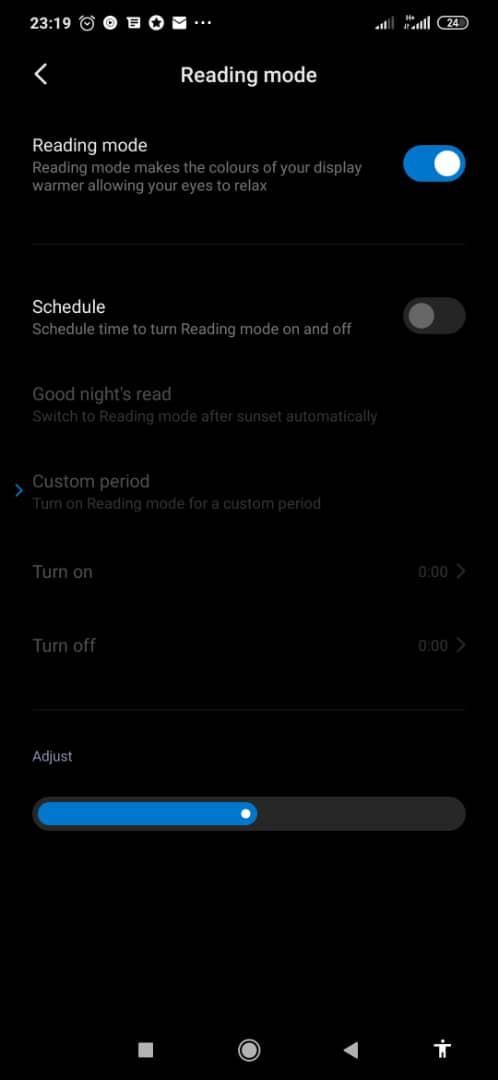
Na strani Način branja lahko načrtujete čas za vklop in izklop. Izberete lahko, da vklopite način branja vsak dan ob sončnem zahodu, tako da izberete možnost za lahko noč branja . Če uporabljate lahko nočno branje, se bo zaslon ob sončnem vzhodu vrnil na prvotno svetlost.
Če želite ročno prilagoditi čas, izberite obdobje po meri .
Tik pod temi možnostmi je vrstica svetlosti, ki jo lahko prilagodite želeni nastavitvi svetlosti.
Za splošno zaščito pred obremenitvijo in utrujenostjo oči, zlasti med uporabo računalnikov ali pametnih telefonov, lahko:
Če vam vaš Xiaomi ponuja funkcijo načina branja, jo uporabite tako, da jo vklopite. Na dolgi rok bo zaščitil vaše oči. Prav tako lahko spodbudite svoje prijatelje in družino, ki ne uporabljajo načina branja na svojih napravah, da to storijo tudi.
Se sprašujete, kako integrirati ChatGPT v Microsoft Word? Ta vodnik vam pokaže, kako to storiti s pripomočkom ChatGPT za Word v 3 enostavnih korakih.
Tukaj najdete podrobna navodila, kako spremeniti niz uporabniškega agenta v brskalniku Apple Safari za MacOS.
Prikazujemo vam, kako spremeniti barvo osvetlitve za besedilo in besedilna polja v Adobe Readerju s tem korak-po-korak priročnikom.
Ali potrebujete načrtovanje ponavljajočih se srečanj na MS Teams z enakimi člani ekipe? Naučite se, kako nastaviti ponavljajoče se srečanje v Teams.
Želite onemogočiti zaslon za posodobitev programske opreme Apple in preprečiti njegovo pojavljanje na računalniku Windows 11 ali Mac? Preizkusite te metode zdaj!
Če iščete osvežujočo alternativo tradicionalni virtualni tipkovnici, je Samsung Galaxy S23 Ultra odlična rešitev. Z
Odkrijte, kako odpraviti napako OneDrive s kodo 0x8004de88, da boste lahko spet uporabljali svoje oblačne shrambe.
V tem vadnici vam pokažemo, kako spremeniti privzeto nastavitev povečave v Adobe Readerju.
Ali pogosto vidite napako Opravičujemo se, nismo se mogli povezati z vami na MS Teams? Preizkusite te napotke za odpravljanje težav in se znebite te težave zdaj!
Trenutno ni mogoče onemogočiti anonimnih vprašanj v Microsoft Teams Live Events. Tudi registrirani uporabniki lahko pošiljajo anonimna vprašanja.






